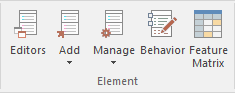元素面板
“元素”面板提供了管理元素的功能,元素是模型的构建块。可以使用属性和操作来创建和指定元素。您还可以为元素表示的活动定义方案。
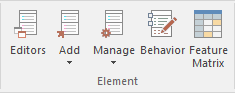
可用设施
|
|
|
|
|
单击此图标以显示用于编辑元素属性的选项菜单,包括“标记的值”和“链接的文档”:
- 属性-使用可停靠的“属性”窗口定义元素的属性
- 注释-使用“注释”窗口在元素上创建和查看注释
- 文档-使用“文档”窗口的“链接的文档”选项卡在元素上创建或查看链接的文档
- 标记值-使用元素的“属性”窗口的“标记”标签,在当前选定的元素上添加,编辑和删除标记值
- 属性对话框-使用模式“属性”对话框定义元素的属性
- 元素浏览器-在“检查器”窗口的“详细信息”选项卡上显示元素的“添加”属性,例如功能,职责,讨论,维护项目,关系和资源
- 功能和属性-显示“功能”窗口的“属性”页面以创建,管理和删除属性
- 操作-显示“功能”窗口的“操作”页面,以创建,管理和删除操作及其属性
- 接待处-显示“功能”窗口的“接待处”页面以创建,管理和删除接待处
- 零件/属性-显示“特征”窗口的“零件/属性”页面,以查看,创建,管理和删除所选元素上的结构元素,例如“零件和属性”
- 交互点-在“功能”窗口中显示“交互点”页面,以查看,管理,添加和删除构成复杂的复合元素的主要交互点的边缘安装元素(例如端口)
- 职责和需求-使用“职责”窗口的“需求”页面创建和删除所选元素的内部需求
- 约束-使用“职责”窗口的“约束”页面在所选元素上创建和删除约束
- 方案-使用“职责”窗口的“方案”页面创建和删除方案
- 查找方案-查找并列出包含结构化方案的所有元素
|
标记值
使用检查器窗口的“详细信息”选项卡
属性对话框
属性窗口
文档窗口中的链接文档
笔记
|
|
|
单击下拉箭头以显示用于向模型添加元素的选项的简短列表:
- 元素-使用“新建元素”对话框,定义一个新元素并将其添加到当前选择的Package或元素中,如果需要,还可以将其添加到当前打开的图表中
- 多个元素-使用“创建多个元素”对话框,向当前打开的图中添加多个单个元素
- 相关元素-标识与当前所选元素相关的元素,如果它们不在当前打开的图上,则将其添加到其中
- 任何元素-将任何现有元素添加到当前打开的图;该选项显示“选择元素”浏览器,您可以使用该浏览器找到要添加的元素
|
添加多个元素
插入相关元素
选择<项目>对话框
直接将元素添加到包中
|
|
|
单击下拉箭头以显示命令列表,可用于识别,研究,更新和保护在图表或“浏览器”窗口中选择的元素。
- 将元素克隆为新版本-复制所选元素的结构,并将其作为新元素和内容粘贴到“浏览器”窗口中;提示您输入新元素的版本号,然后是浏览器,在该浏览器上选择其父包或元素
- 锁定-打开“锁定元素”对话框,您可以通过该对话框设置或清除所选元素的编辑锁定
- 编辑链接文档-在当前选定的元素上打开“链接文档”的“链接文档”编辑器
- 查找带有链接文档的元素-显示“在项目中查找”视图,该视图已预先加载了对具有链接文档的元素的执行搜索;右键单击一个项目,然后选择“编辑链接的文档”选项,以查看元素的文档
- 查找具有最近修改的链接文档的元素-打开“在项目中查找”视图,该视图中预载了已执行搜索的元素,这些元素的链接文档在最近7天内已更新(您可以在不同的天数内重新执行搜索);右键单击一个项目,然后选择“编辑链接的文档”选项,以查看元素的文档
- 父级和接口-使用“设置父级和接口”对话框,向父级或接口类添加或删除通用化和实现关系
- 覆盖和实现-使用“覆盖操作/接口”对话框,将系统设置为自动覆盖父类和已实现的接口中的方法
- 模板参数-显示“模板”对话框,您可以在其中定义参数化类的模板参数和绑定表达式
- 更改类型-使用“选择元素类型”对话框更改所选元素的类型
- 在项目浏览器中查找-在浏览器窗口中高亮显示从图中选择的元素
- 在图中查找-在已使用每个图的图中查找所选元素;如果在多个图中使用了该元素,则显示“元素用法”对话框
- 搜索模型-显示“在项目中查找”视图,通过该视图可以搜索模型中元素的任何方面的使用
- 书签-在图的所选元素上添加或删除书签;该元素标有红色三角形
|
覆盖父操作
管理结构元素
设置元素父级
编辑链接的文档
型号搜寻
显示元素使用
更改元素类型
锁定模型元素
书签
克隆元素为新版本
模板类
|
|
|
单击此图标可以显示源代码编辑器,可以为所选元素或所选操作的父级中的操作创建或编辑行为代码。
|
行为守则
|
|
|
如果在打开的图中选择了两个元素,则“特征矩阵”可帮助您创建和管理这些元素的特征(属性,操作和接收)之间的关系。
|
特征矩阵
|
学到更多